Excel:如果单元格大于或等于值,则条件格式
要将条件格式应用于 Excel 中大于或等于特定值的单元格,可以使用“开始”选项卡上“条件格式”下拉菜单中的“新建规则”选项。

以下示例展示了如何在实践中使用此选项。
示例:如果单元格大于或等于值,则应用条件格式
假设我们在 Excel 中有以下数据集,显示不同篮球运动员在三场不同比赛中的得分:
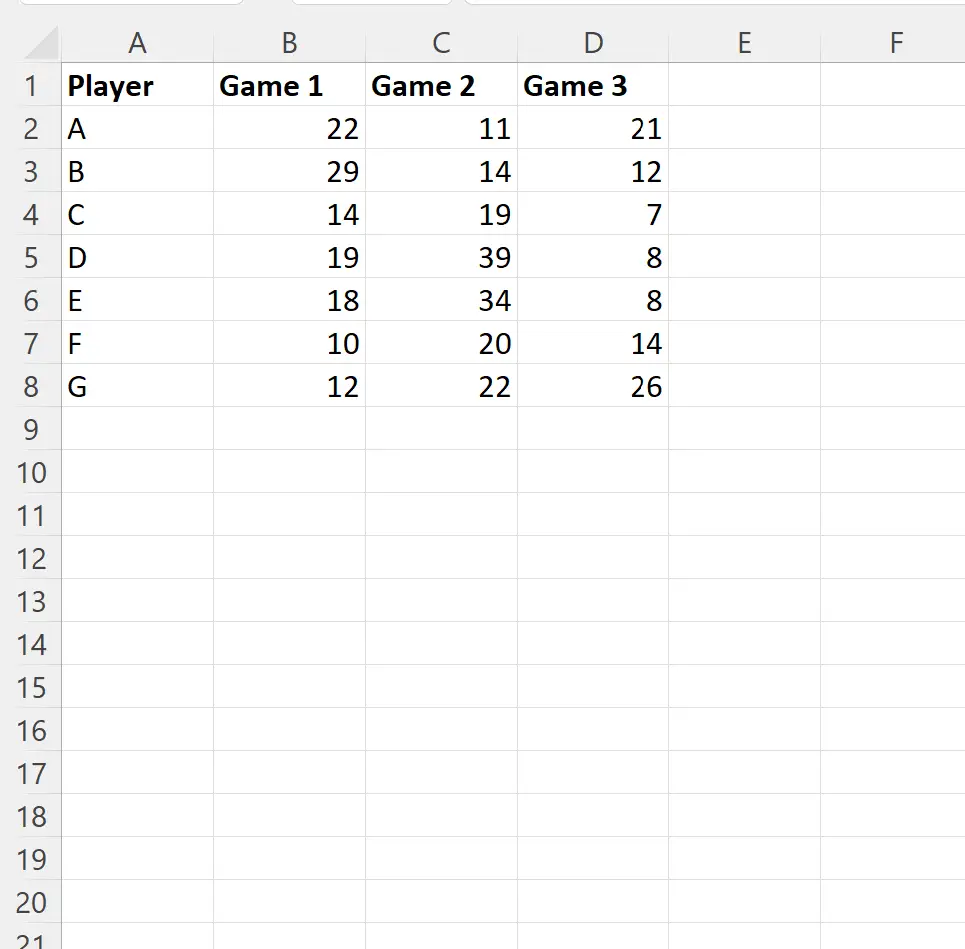
现在假设我们要对数据集中每个值大于或等于 20 的单元格应用条件格式。
首先,在单元格H1中输入值 20:

接下来,突出显示B2:D8范围内的单元格,然后单击“主页”选项卡上的“条件格式”下拉菜单,然后单击“新建规则” :

在出现的新窗口中,单击“使用公式确定要设置格式的单元格” ,然后在框中键入=B2>=$H$1 ,然后单击“格式”按钮并选择要使用的填充颜色。
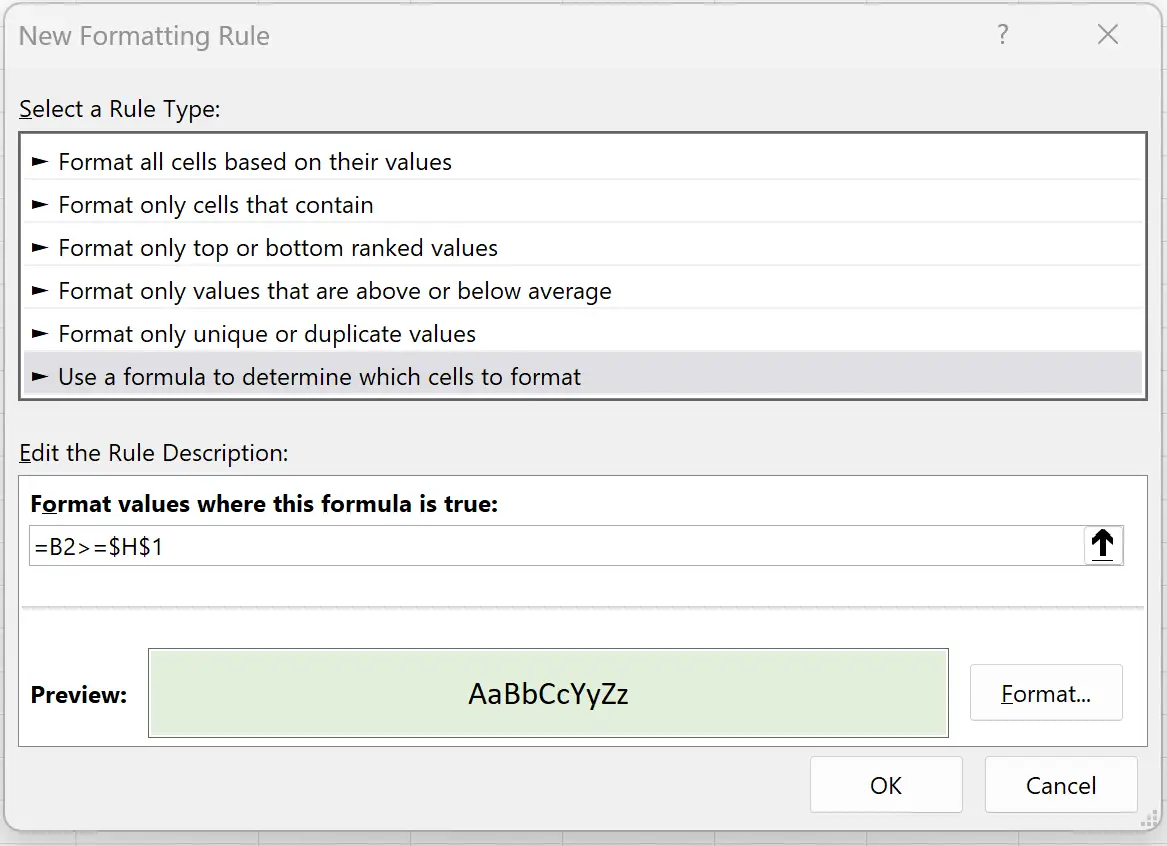
一旦我们按OK , B2:D8范围内的所有值大于或等于 20 的单元格将突出显示:
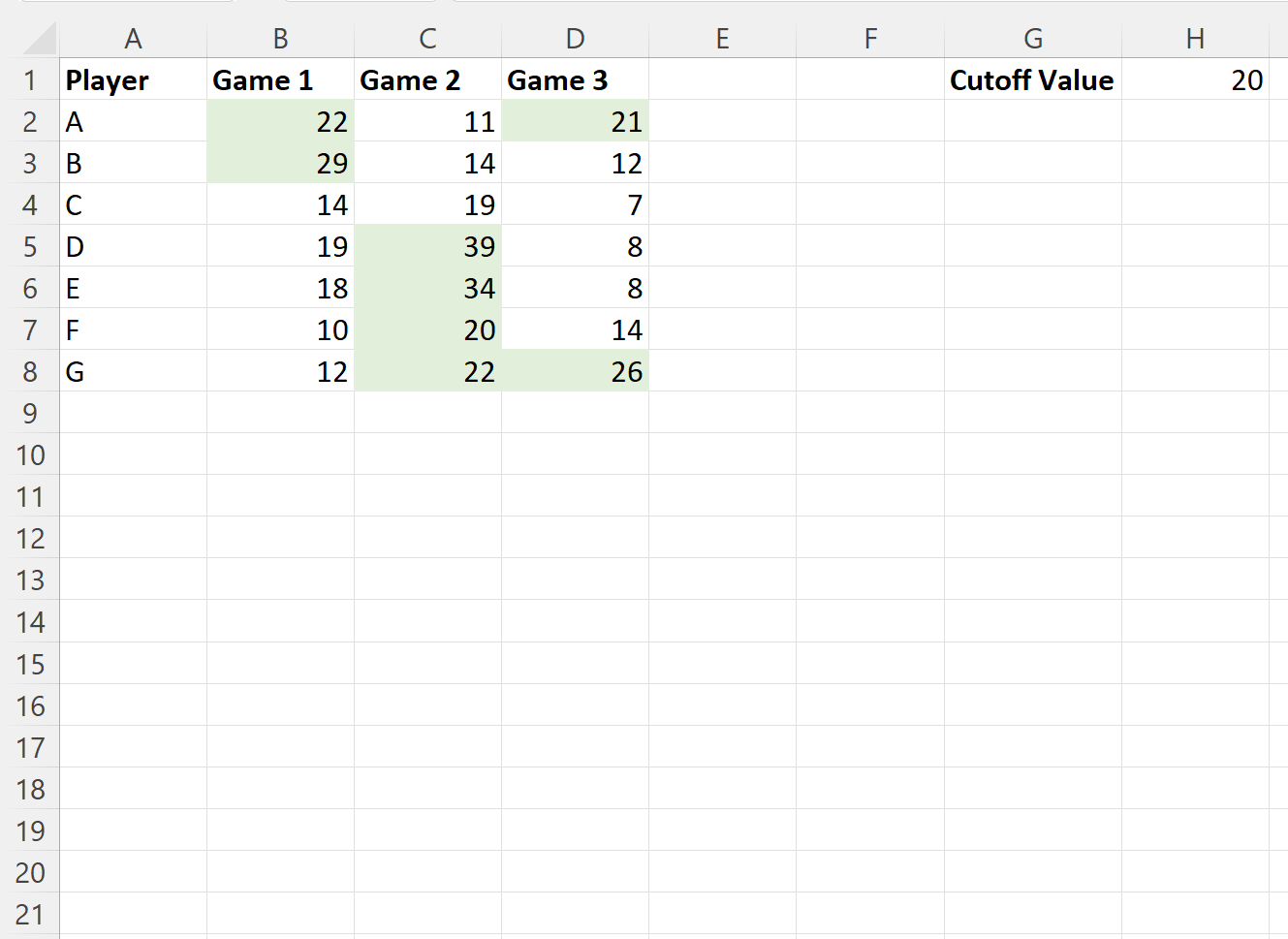
如果我们将阈值更改为不同的数字,例如 30,则条件格式规则将自动调整以仅突出显示值大于或等于 30 的单元格:
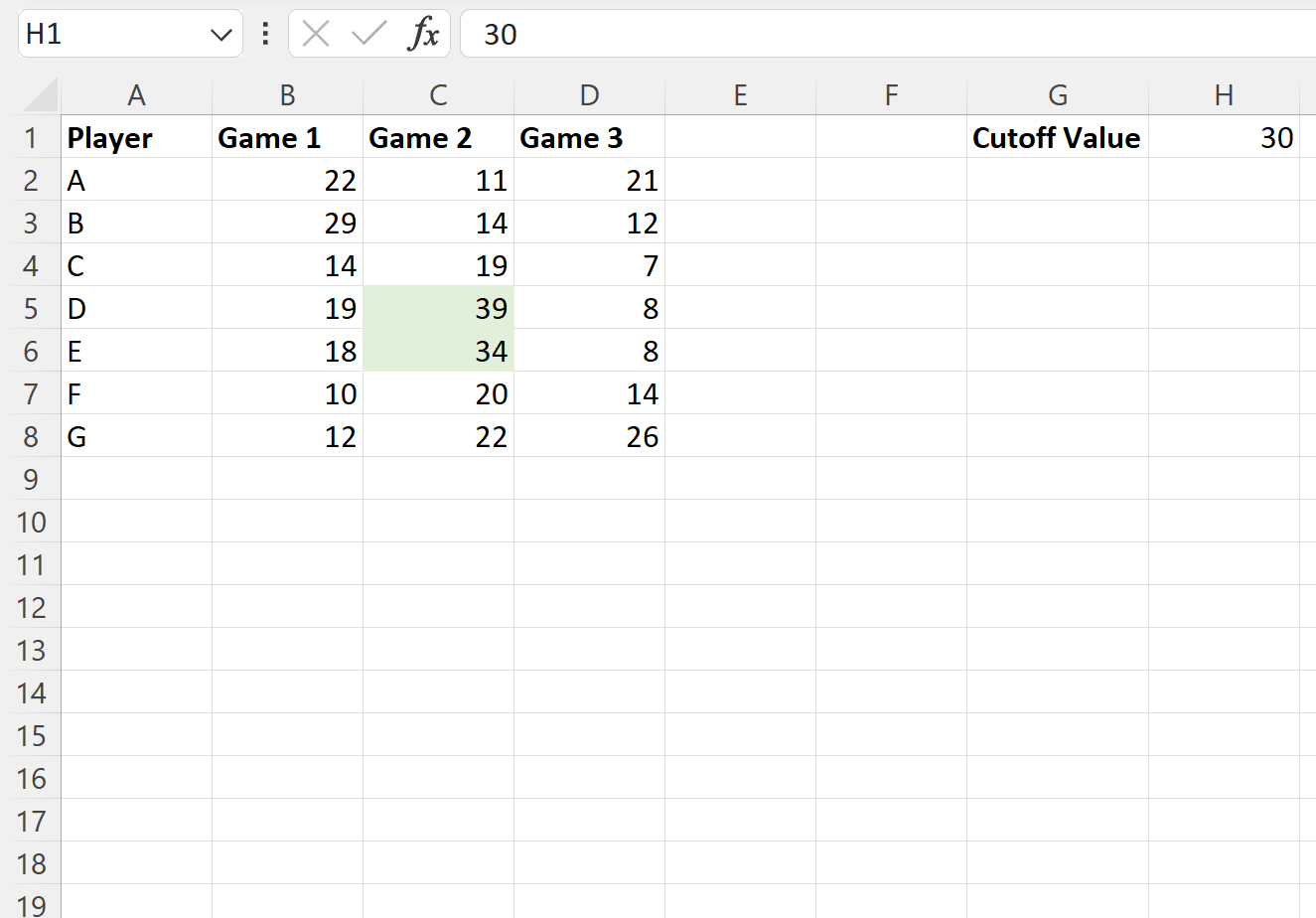
注意:在此示例中,我们选择使用浅绿色填充条件格式,但您可以选择条件格式所需的任何颜色和样式。
其他资源
以下教程说明如何在 Excel 中执行其他常见任务:
Excel:如果单元格包含文本,则应用条件格式
Excel:应用具有多个条件的条件格式
Excel:如果两个值之间,则应用条件格式